페이지 목록:
Windows 10 설치를 새 SSD/HDD로 이동할 수 있습니까?
하드 드라이브(하드 디스크, 하드 디스크 드라이브, HDD라고도 함)는 컴퓨터의 중요한 부분인 운영 체제, 응용 프로그램, 데이터 파일 등을 저장하는 데 사용되는 컴퓨터 저장 장치입니다.
그러나 하드 드라이브 공간이 가득 차거나 사용할 수 없는 경우 기존 하드 디스크를 더 크거나 새 HDD 또는 SSD로 교체해야 할 수도 있습니다. 이는 운영 체제와 기타 모든 프로그램을 다시 설치해야 함을 의미합니다.
OS를 재설치하거나 데이터를 손실하지 않고 OS와 프로그램을 다른 SSD 또는 HDD로 이동할 수 있는 효과적인 솔루션이 있습니까?
대부분의 사용자에게는 이 작업이 까다롭고 복잡해 보이지만 올바른 도구를 찾고 세부 단계를 따르면 작업이 가능합니다.
EaseUS Disk Copy를 사용하면 Windows 10 설치를 장애물 없이 다른 드라이브로 이동할 수 있습니다.
HDD를 SSD 또는 더 큰 HDD로 복제 하고 부팅 가능하게 만드는 데 도움이 될 수 있습니다. 또는 백업 기능을 사용하여 시스템 이미지를 생성하고 새 드라이브에 복원할 수 있습니다.
위의 두 가지 방법을 사용하면 Windows와 프로그램을 다시 설치할 필요가 없으며 모든 데이터가 손실되지 않습니다. 이제 단계별 안내와 스크린샷을 통해 자세한 안내를 살펴보겠습니다.
Windows 10 설치를 다른 드라이브로 이동하는 2가지 방법
Windows 10 설치를 다른 드라이브로 이동하기 전에 프로세스를 원활하게 진행하기 위해 다음 사항을 미리 준비해야 합니다.
사전 준비:
- 새 SSD 또는 HDD를 준비하여 컴퓨터에 연결하세요. SATA 또는 USB 케이블을 사용하여 연결할 수 있습니다. 컴퓨터에 여러 개의 슬롯이 장착되어 있는 경우 컴퓨터에 새 드라이브를 설치하기만 하면 됩니다. 컴퓨터가 새 하드 드라이브를 감지할 수 있는지 확인하십시오. 게다가, 새로운 하드 디스크나 SSD 저장 공간이 시스템 공간보다 큰지 확인해야 합니다.
- 시스템 백업 및 복제 소프트웨어를 다운로드하여 컴퓨터에 설치하십시오. EaseUS Disk Copy를 설치하는 데 시간이 오래 걸리지 않으며 저장 공간도 거의 차지하지 않습니다.
- 할당되지 않은 공간인 경우 새 HDD/SSD를 초기화하세요 . 이렇게 하려면 디스크 관리로 이동하여 목록에서 디스크를 찾으세요. 그렇지 않은 경우 컴퓨터를 다시 시작한 후 다시 시도하십시오.
방법 1. 새 SSD/HDD에 Windows 10 설치 복제
복제는 EaseUS Disk Copy 의 실용적인 기능으로, 운영 체제와 프로그램을 다시 설치하지 않고도 Windows 10 설치를 다른 드라이브로 이동할 수 있습니다.
아래 단계를 따르십시오.
1 단계 : PC에서 EaseUS Disk Copy를 다운로드하고 설치한 후 실행합니다.
"디스크 모드"를 클릭하고 복사 또는 복제할 하드 드라이브를 선택한 후 "다음"을 클릭하여 진행합니다.
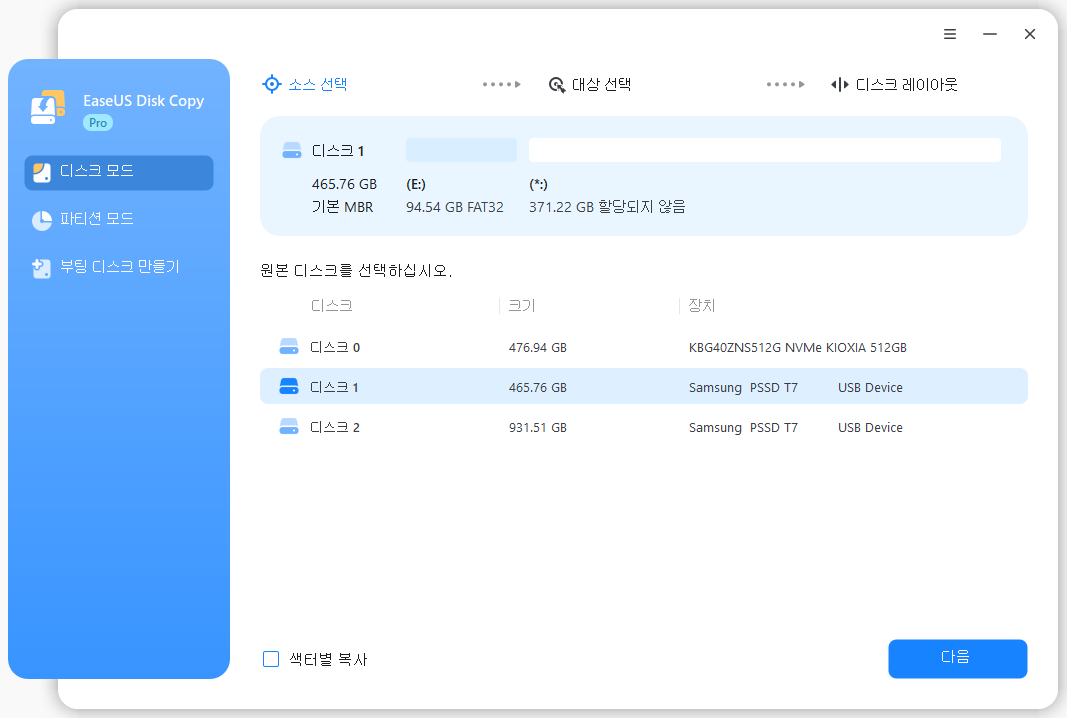
2 단계 : 대상 디스크를 선택합니다.
참고로, 원본 하드 디스크를 복사하거나 복제하기 위해서는 대상 디스크가 원본 디스크와 크기가 같거나 더 커야 합니다.

3 단계 : "확인"을 클릭하여 프로그램이 대상 디스크의 데이터를 지우겠다는 메시지를 확인한 후 "실행"을 클릭합니다.

4 단계 : 디스크 레이아웃을 확인하고 필요에 따라 편집합니다.
만약 대상 디스크가 SSD 드라이브인 경우, 아래 확인란에 옵션을 확인해야 합니다.

5 단계 : "진행"을 클릭하여 하드 드라이브 복제 프로세스를 시작합니다.
방법 2. Windows 10 시스템 이미지를 생성하고 새 드라이브에 복원
또 다른 작업 솔루션은 EaseUS Todo Backup 의 백업 및 복원 기능을 사용하는 것이지만 이 방법은 2가지 주요 기능과 관련이 있습니다. 먼저 시스템을 백업한 다음 시스템 이미지를 새 하드 드라이브 또는 SSD로 복원해야 합니다.
먼저 기존 하드 드라이브의 시스템 이미지를 만듭니다.
1단계. 컴퓨터에서 EaseUS Todo Backup을 실행하고 홈 화면에서 백업 생성을 클릭 한 다음 큰 물음표를 눌러 백업 내용 을 선택합니다 .

2단계. Windows 운영 체제를 백업하려면 " OS "를 클릭 하여 백업 작업을 시작합니다.

3단계. Windows 운영 체제 정보와 모든 시스템 관련 파일 및 파티션이 자동으로 선택되므로 이 단계에서 수동으로 선택할 필요가 없습니다. 다음으로 이미지 영역을 클릭하여 시스템 이미지 백업을 저장할 위치를 선택해야 합니다.
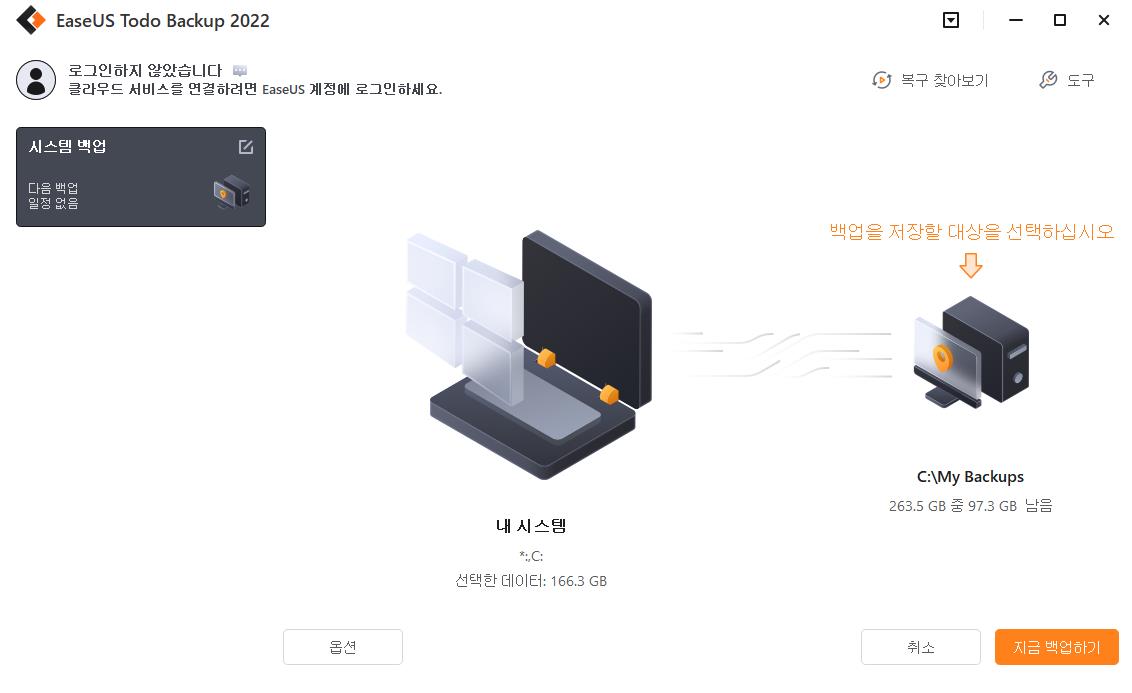
4단계. 백업 위치는 컴퓨터의 다른 로컬 드라이브, 외장 하드 드라이브, 네트워크, 클라우드 또는 NAS가 될 수 있습니다. 일반적으로 시스템 백업 파일을 보존하려면 외부 물리적 드라이브 또는 클라우드를 사용하는 것이 좋습니다.
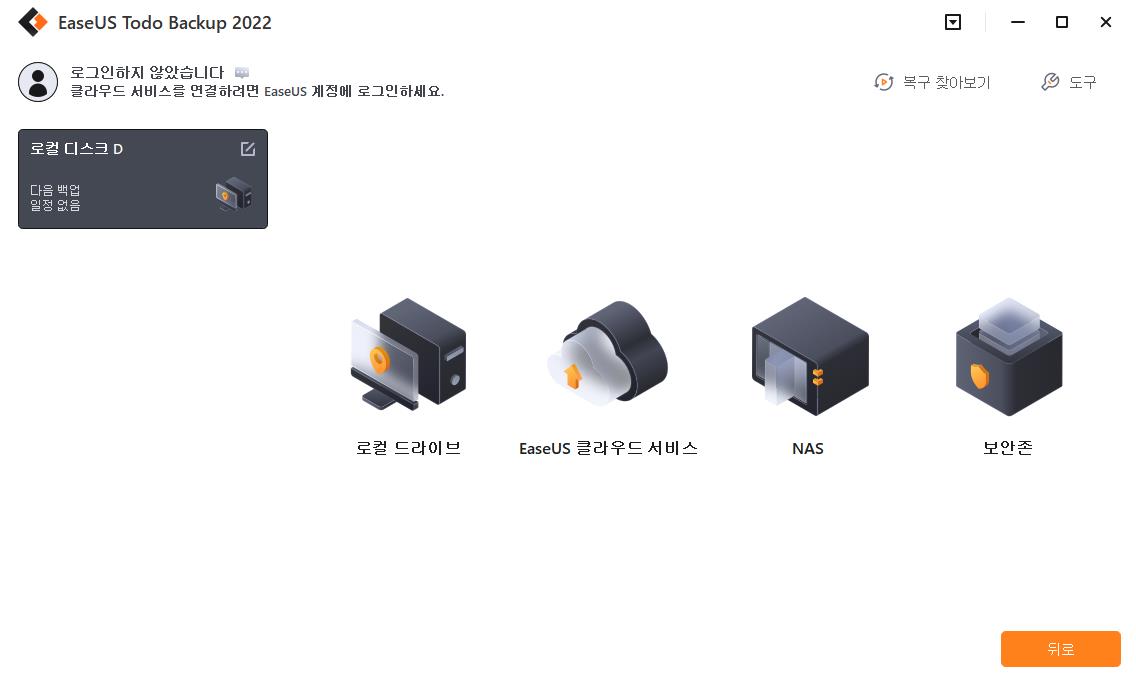
5단계. 관심 있는 경우 옵션 버튼 에서 매일, 매주, 매월 또는 이벤트에 따라 자동 백업 일정을 활성화하고 차등 및 증분 백업을 만드는 것과 같은 사용자 지정 설정을 사용할 수 있습니다 . "지금 백업"을 클릭 하면 Windows 시스템 백업 프로세스가 시작됩니다. 완료된 백업 작업은 좌측에 카드 스타일로 표시됩니다.

*백업 완료 후 좌측 백업 작업을 마우스 오른쪽 버튼으로 클릭하시면 백업 상태 확인, 백업 복구, 열기, 삭제가 가능합니다.
둘째, 백업을 새 드라이브에 복원합니다.
*부팅할 수 없는 시스템에서 시스템 복구를 수행하려면 EaseUS Todo Backup 응급 디스크 로 컴퓨터를 부팅해 보십시오.
1 단계. USB에 응급 디스크 만들기
1. 빈 USB 플래시 드라이브 또는 외부 하드 드라이브 (100GB 이상의 공간)를 PC에 연결합니다.
참고 : USB 또는 외장 하드 드라이브를 MBR로 초기화하고 두 개의 파티션을 만듭니다. 첫 번째 파티션을 FAT32로 설정하고 두 번째 파티션을 NTFS로 설정합니다.
2. EaseUS Todo Backup을 실행하고 "도구"> "응급 디스크 생성"을 클릭하십시오.

3 . USB를 디스크 위치로 선택하여 응급 디스크를 만들고 "만들기"를 클릭합니다.
부팅 디스크는 컴퓨터를 부팅하고 시스템 이미지를 새 PC로 전송하는 데 도움이됩니다.

2 단계. 소스 컴퓨터에 시스템 백업 이미지 생성
1 . 왼쪽 창에서 "시스템 백업"을 클릭하면 기본적으로 Windows OS가 선택됩니다.
2 . "찾아보기"를 클릭하고 시스템 이미지를 저장할 응급 디스크가 포함 된 USB 드라이브의 두 번째 파티션을 지정합니다.
시스템 백업 이미지를 다른 빈 외부 디스크 (시스템 C 드라이브보다 크거나 같아야 함)에 저장할 수도 있습니다.

3 . "진행"을 클릭 하여 대상 장치에 시스템 백업 이미지 생성을 시작합니다.
3 단계 . EaseUS Todo 백업 응급 디스크에서 대상 컴퓨터 부팅
1 . EaseUS 응급 디스크 및 시스템 백업 이미지 USB를 꺼내 새 컴퓨터에 연결합니다.
2 . PC를 다시 시작하고 "F2 / F8"을 눌러 BIOS로 부팅합니다.
3 . 부팅 메뉴로 이동하여 EaseUS Todo Backup 응급 디스크에서 부팅하도록 컴퓨터를 설정합니다.
시스템 이미지를 GPT 디스크로 복원하려면 BIOS에서 부팅 모드를 EUFI로 변경해야합니다. 그러면 컴퓨터가 EaseUS Todo Backup 메인 인터페이스로 들어갑니다.
4 단계. 시스템을 새 컴퓨터로 전송
참고 : 시스템 이미지를 새 컴퓨터로 복원하면 대상 디스크의 데이터가 지워집니다. 데이터 손실을 방지하려면 미리 파일을 백업하거나 빈 디스크를 사용하여 시스템 이미지를 복원해야합니다.
1 . EaseUS Todo Backup 메인 인터페이스에서 "시스템 전송"을 클릭합니다.

2 . USB 외장 드라이브에서 시스템 이미지를 선택하고 "확인"을 클릭 하여 계속합니다.

3 . 시스템 이미지를 복원 할 디스크를 지정하고 고급 옵션에서 "시스템 전송"을 선택하십시오. 변경 사항을 저장하려면 "확인"을 클릭하십시오.
그런 다음 "진행"을 클릭하여 시스템을 새 컴퓨터로 전송합니다.

5 단계. 전송 된 시스템으로 PC 다시 시작
1 . BIOS에 들어가 시스템이 전송 된 드라이브에서 부팅하도록 컴퓨터를 설정합니다.
2 . 모든 변경 사항을 저장하고 컴퓨터를 다시 시작하십시오.
3 . 모든 드라이브 드라이버와 프로그램을 업데이트하여 모든 것이 새 컴퓨터에서 제대로 작동하는지 확인하십시오.
보너스: 새 드라이브를 성공적으로 부팅하는 방법
Windows 10을 새 하드 드라이브로 옮긴 후 나중에 컴퓨터가 이 디스크에서 성공적으로 부팅될 수 있도록 BIOS에서 부팅 순서를 변경해야 합니다.
1단계. 컴퓨터를 종료한 후 키보드와 마우스를 제외하고 연결된 모든 장치의 플러그를 뽑습니다.
2단계. 컴퓨터를 다시 시작하고 부팅하는 동안 "F2" 또는 첫 번째 화면에 표시된 다른 키를 눌러 BIOS로 들어갑니다.
3단계. BIOS에서 "부팅 순서"를 찾아 조정하여 Windows 10이 포함된 새 하드 드라이브 또는 SSD를 우선 순위 목록의 맨 위로 이동합니다.
4단계. "F10"을 눌러 BIOS를 저장하고 종료한 다음 컴퓨터를 다시 시작하여 새 하드 드라이브에서 성공적으로 부팅할 수 있는지 확인합니다.
여전히 부팅할 수 없는 경우 복제 SSD가 부팅되지 않음 에 대한 게시물을 참조할 수 있습니다.
마무리
Windows 10 설치를 다른 드라이브로 이동하는 두 가지 효과적인 솔루션이 있습니다. EaseUS Disk Copy를 사용하여 Windows 10 시스템을 복제할 수 있습니다. 또는 시스템 이미지 백업을 생성한 다음 EaseUS Todo Backup을 통해 새 하드 드라이브에 복원하세요.
어떤 방법을 선택하든 컴퓨터가 새 드라이브에서 성공적으로 부팅될 수 있도록 BIOS에서 부팅 순서를 올바르게 설정하는 것을 잊지 마십시오.
Windows 10 설치를 다른 드라이브로 이동에 대한 FAQ
1. C 드라이브에서 D 드라이브로 프로그램을 어떻게 이동하나요?
앱 및 기능을 사용하여 C 드라이브에서 D 드라이브로 프로그램을 안전하게 전송할 수 있으며 경로를 따라갈 수 있습니다: Windows 설정 > 앱 클릭 > 이동하려는 프로그램 찾기 > 위치 선택, 여기에서 D 파티션 > 이동을 선택할 수 있습니다.
2. Windows 10에 Windows 사용자 환경 전송이 있나요?
Windows 10에는 Windows 사용자 환경 전송이 없습니다. 그러나 EaseUS Todo Backup과 같은 다른 도구를 사용하여 Windows 10을 한 드라이브에서 다른 드라이브로 이동할 수 있습니다.
이 페이지가 도움이 되었나요?

EaseUS Disk Copy
EaseUS Disk Copy는 사용하기 매우 쉽고 잘 설계된 HDD/SSD 복제 및 마이그레이션 도구입니다. 또는, 기존 시스템 디스크를 새로운 디스크(또는 새로 설치된 SSD 드라이브)로 빠르고 쉽게 마이그레이션해주는 효율적인 도구입니다.
-
EaseUS Data Recovery Wizard는 강력한 시스템 복구 소프트웨어로, 실수로 삭제한 파일, 악성 소프트웨어로 인해 잃어버린 파일 또는 전체 하드 드라이브 파티션을 복구할 수 있도록 설계되었습니다.
더 보기 -
이전보다 데이터 복구가 어려워진 현재의 고급 디스크 기술 때문에 완벽하지는 않지만, 우리가 본 것 중에서 EaseUS Data Recovery Wizard는 최고입니다.
더 보기 -
EaseUS Data Recovery Wizard Pro는 시장에서 최고로 평가되는 데이터 복구 소프트웨어 프로그램 중 하나로 알려져 있습니다. 파티션 복구, 포맷된 드라이브 복원, 손상된 파일 수리 등과 같은 고급 기능을 제공하고 있습니다.
더 보기
관련 인기글
-
노트북에서 OS를 USB로 복사하여 언제 어디서나 편리하게 부팅하는 방법
![author icon]() Sue/Jul 09, 2025
Sue/Jul 09, 2025 -
데이터 손실 없이 Surface Laptop Studio SSD를 교체 및 업그레이드하는 방법
![author icon]() Sue/Jul 09, 2025
Sue/Jul 09, 2025 -
![author icon]() Yvette/Apr 17, 2025
Yvette/Apr 17, 2025 -
OS 재설치 없이 HP Spectre X360 SSD를 업그레이드하는 방법
![author icon]() Sue/Apr 17, 2025
Sue/Apr 17, 2025




